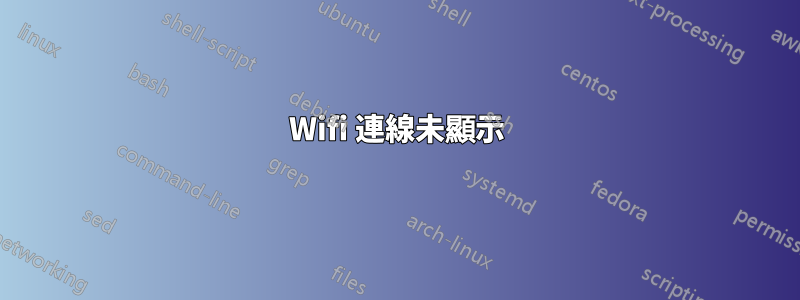
我的無線網路昨晚可以用。我將電腦置於待機狀態,然後當我今天使用它時,電腦上沒有 wifi 連接,但我的手機上有。 Windows 7 以前也出現過這種情況。
重新啟動、停用/啟用適配器以及使用故障排除程序都無法解決問題。請注意,確實顯示了兩個 wifi 連接,但這些連接不適用於我的網路。
我卸載了tunnelbear 及其驅動程式、Windows 更新和.net 框架,但仍然沒有成功。
答案1
我重置了路由器,現在它可以工作了。
答案2
讓我們嘗試手動連接到 SSID,看看是否有效。
右鍵點選工作列上的無線托盤圖示 → 選擇開啟網路與共享中心
點選設定新的連線或網絡
選擇手動連接到無線網路和下一步。
輸入 SSID確切地從路由器廣播(或在您的情況下,如您在手機上看到的那樣)。從下拉清單中選擇“WPA2-個人”(家庭/小型辦公室路由器通常屬於這種情況)。輸入該連線的安全金鑰(也稱為密碼)。切換“自動啟動此連接“。現在你可能需要返回來切換”即使網路沒有廣播也可以連接」取決於按下「下一步」後是否連接,但請將其保持關閉。(如果您的手機可以看到它,則很有可能您不必將其打開)。
如果提示“名為...的網路已存在”,請選擇“使用現有網路”
如果此操作失敗,請確保您的無線適配器中的某些設定正確:
右鍵點選工作列上的無線托盤圖示 → 選擇開啟網路與共享中心
點選更改適配器設定
右鍵單擊 WiFi 或無線適配器(它應該顯示無線網路符號)→ 選擇特性從上下文選單 → 點擊配置→ 打開先進的標籤
在各個設定中找到類似於「無線模式」的設定(您可能需要查看並非所有適配器設定都相同)。確保此設定設定為“802.11b/g/n”,以便它可以存取所有類型。如果您看到提到“頻道”的設置,請將其設置為“自動”。如果可用(在大多數情況下),「自動」是所有這些設定的最佳設定。


